win10电脑怎么查看侦听端口 win10电脑侦听端口查看的详细教程
作者:佚名 来源:91下载站 时间:2021-02-01 11:22
相信有很多的小伙伴都知道有一些使用win10系统喜欢用dos命令来看被侦听的端口,还有不少的小伙伴还是觉得这个方法比较繁琐,询问有没有什么更简单的查看win10电脑侦听端口的方法,方法是肯定有的,那么该怎么操作呢?下面小编就来跟大家分享一下win10电脑侦听端口的教程,感兴趣的小伙伴千万不要错过了哟!
具体方法如下:
1、是找到[我的电脑],然后选择[我的电脑],右键单击[属性] 。
查找[控制面板主页],然后单击打开。
单击打开[控制面板主页],找到[管理工具]
单击[管理工具]后,将显示以下图片,以便我们可以看到[资源监视器]。
双击打开[资源监视器],出现下图。
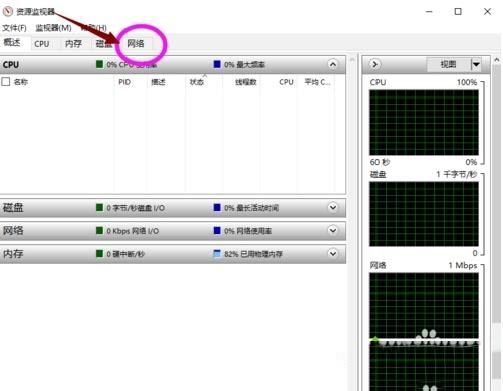
2、在[资源监视器]上,找到[网络]并单击。
3、在[网络]的当前界面上,我们将看到[Listening Port]选项。接下来,您可以在右侧看到一个下拉三角形并单击它。将显示与正在侦听的端口相关的数据。
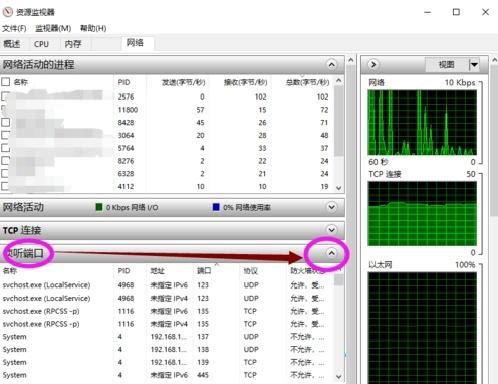
以上内容便是小编为大家带来的关于win10电脑侦听端口如何查看的方法啦,希望对各位小伙伴有所帮助,还有更多精彩内容,敬请关注91主题之家。


































